Wie kann ich eine DVD auf meinem Macbook Pro/Air brennen
Wenn Sie ein Macbook-Benutzer sind, der viele Videos sammelt und zu dem Zeitpunkt, an dem Sie den Film lieber auf einem DVD-Player ansehen möchten, Sie nur verwirrt, dass der Mac iDVD nicht mehr unterstützt.Keine Sorge, die gute Nachricht ist, dass iTunes, ein Standardprogramm für Mac, über einen integrierten Ersteller verfügt, mit dem Sie Ihre Videos auf DVD brennen können.Darüber hinaus überprüfen und suchen wir den nützlichsten DVD-Ersteller, damit Sie DVDs auf Macbooks brennen können.
Ultimative Anleitung zum Brennen von DVDs auf Macbooks
Zum Brennen von DVDs auf Macbooks benötigen Sie einen DVD-Ersteller, und der VideoSolo DVD Creator ist für Sie gut geeignet.Es ist sehr benutzerfreundlich.Sie können Ihre DVD nach Ihren Wünschen bearbeiten und anpassen und eine einzigartige DVD für Ihr Video erstellen.Dieses Programm ist mit den folgenden Funktionen ausgestattet:
· Konvertieren und Brennen aller Videoformate auf DVD;
· Bieten Sie eine Vielzahl von DVD-Menüvorlagen zur Personalisierung Ihrer DVD an;
- · Anpassen von Untertiteln und Audiospuren;
· Bearbeiten von Videoeffekten, um eine professionelle DVD zu erstellen;
· Vorschau Ihrer DVD vor dem Brennen;
# Schritt 1.Starten Sie das Programm und fügen Sie Videos hinzu
Starten Sie das Programm.Es erscheint eine Benutzeroberfläche mit "Mediendateien hinzufügen".Klicken Sie auf die Schaltfläche und fügen Sie die Videos hinzu, die Sie haben möchte brennen.

# Schritt 2.Personalisieren Sie die Videos
Zuerst können Sie auf die Schaltfläche "Bearbeiten" klicken und den Videoeffekt wie Helligkeit, Sättigung und Videolänge ändern und sogar Wasserzeichen hinzufügen, wie Sie möchten.

Zweitens, wenn Sie möchten, dass Ihr Video attraktiver wird, fügen Sie Untertitel und Audiospuren hinzu und passen Sie andere Parameter an wie Transparenz und Position.

Last but not least, Bearbeiten Sie die Menüvorlagen.Wählen Sie nach der grundlegenden Bearbeitung aus den voreingestellten Menüs ein wunderbares Thema für Ihr Video aus.Sie können das Hintergrundbild ändern und Ihrer DVD Hintergrundmusik hinzufügen.

# Schritt 3.Brennen einer DVD auf einem Macbook
Stellen Sie sicher, dass Sie eine leere beschreibbare DVD in Ihr Macbook eingelegt haben.Nachdem der Computer es erkannt hat, klicken Sie auf die Schaltfläche "Start", um Ihre DVD zu brennen.

Verwenden Sie iTunes, um eine DVD auf einem Macbook zu erstellen
Um mit iTunes eine DVD auf einem Macbook zu erstellen, müssen Sie wissen, ob Ihr Mac über ein integriertes optisches Laufwerk verfügt oder ob Sie ein externes DVD-Laufwerk(z.B.ein Apple USB SuperDrive)anschließen Brennen einer DVD auf ein Macbook.
# 1.Überprüfen Sie die Systeminformationen Ihres Macbooks
Einige alte Macs sind nicht mit einem integrierten optischen Laufwerk ausgestattet, sodass sie keine DVDs lesen können.Gehen Sie zu den "Systeminformationen" Ihres Macbooks und prüfen Sie, ob DVD gelesen werden kann.Wenn "DVD-R" oder "DVD-RW" angezeigt wird, können Sie DVDs auf einem Mac brennen.

# 2.Legen Sie eine leere DVD ein
Nachdem Sie eine leere DVD eingelegt haben, wird ein Dialogfeld angezeigt.Wählen Sie "Open Finder".Wählen Sie "Diese Aktion als Standard festlegen", damit Sie den Finder jedes Mal öffnen können, wenn Sie eine leere Disc einlegen.Das DVD-Symbol wird auf Ihrem Desktop angezeigt.
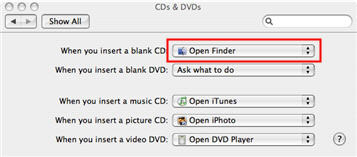
# 3.Umbenennen Die DVD
Klicken Sie einmal auf das DVD-Symbol auf dem Desktop und dann erneut auf "DVD ohne Titel", damit der Text ausgewählt wird(doppelklicken Sie nicht, da dadurch die CD geöffnet wird).Sobald der Text ausgewählt ist, geben Sie einen anderen Text ein, um der DVD einen neuen Namen zu geben.
# 4.Ordnen Sie die Dateien an
Doppelklicken Sie auf das DVD-Symbol, um sie zu öffnen, und ziehen Sie die Dateien, die Sie auf die DVD brennen möchten.Die Namen von Dateien, Ordnern und der DVD können nach dem Brennen der DVD nicht mehr geändert werden.
# 5.Brennen einer DVD
Wählen Sie Datei> Disc brennen oder klicken Sie auf Schaltfläche "Brennen" in der oberen rechten Ecke des Finder-Fensters.Wählen Sie dann die Brenngeschwindigkeit aus und klicken Sie auf Brennen, um mit dem Brennen der DVD zu beginnen.
 Hier sind die zwei Möglichkeiten, DVD auf Macbook zu brennen.Hast du sie? Unabhängig davon, ob Sie einen VideoSolo DVD Creator oder iTunes verwenden, sind beide sehr einfach zu handhaben.Sie können die DVDs mit Ihren Freunden teilen oder auf einem DVD-Player oder einem anderen Computer abspielen, wie Sie möchten.Genießen Sie es einfach und haben Sie Ihren lustigen Familienfilm am Wochenende!
Hier sind die zwei Möglichkeiten, DVD auf Macbook zu brennen.Hast du sie? Unabhängig davon, ob Sie einen VideoSolo DVD Creator oder iTunes verwenden, sind beide sehr einfach zu handhaben.Sie können die DVDs mit Ihren Freunden teilen oder auf einem DVD-Player oder einem anderen Computer abspielen, wie Sie möchten.Genießen Sie es einfach und haben Sie Ihren lustigen Familienfilm am Wochenende!




